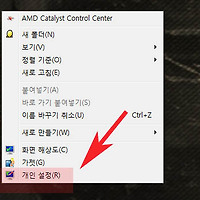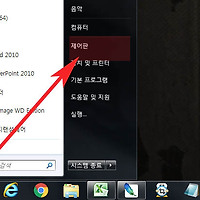윈도우 투명 숨김폴더 만들기 방법
안녕하세요.오늘은 윈도우폴더를 안보이게 하는 방법에 대해서 알아보겠습니다.
투명폴더는 숨김설정없이 아이콘모양 변경으로 안보이게 하는것으로 마우스로 쉽게 만들수 있습니다.
그럼 투명폴더 생성방법에 대해서 설명하도록 하겠습니다.
먼저 숨김고자하는 폴더를 선택하거나 새로운 폴더를 생성해주세요.
새폴더 생성은 빈공간에서 마우스 우측버튼을 누르면 메뉴가 나오는데 거기서 폴더를 생성할수 있습니다.
그리고 위의사진에서는 윈도우탐색기에서 만들었지만 탐색기가 아니여도 바탕화면에서도 사용가능합니다.
폴더생성후에 이름바꾸기 또는 키보드 단축키F2를 눌러 이름을 눌러 입력란이 활성화되게 해주세요.
그리고 ㄱ을 입력하고 키보드에 한자키를 한번눌러주시면 문자표메뉴가 나오게 됩니다.
그럼 1번에 보인느 빈공간을 선택합니다.
문자표 빈공간을 선택하면 위와같이 화면에서 사라지는것을 볼수 있습니다.
다음단계부터는 아이콘모양까지 사라지게 해보도록 하겠습니다
화면 빈공간에서 마우스 우측버튼을 누르고 보기에서 작은아이콘으로 변경합니다.
아이콘 모양 변경후 폴더를 선택한다음 그위에서 마우스 우측버튼을 눌러주세요.
그리고 메뉴 하단에 보이는 속성을 클릭합니다.
폴더의 속성창이 열리면 상단에 사용자지정메뉴를 클릭합니다.
그리고 페이지가 변경되면 하단에 아이콘변경을 선택해주세요.
폴더의 아이콘 바꾸기 메뉴가 열리면 "아래 목록에서 아이콘 선택"에서 우측으로 이동하여 빈공간의 아이콘을 찾아 선택후 확인을 눌러 창을 닫아주세요.
아이콘모양이 변경되고 투명폴더가 만들어진것을 확인할수 있습니다.
여기서 더 완벽하게 숨길려면 폴더자체를 숨김폴더로 설정해주시면 됩니다.
관련글 : 윈도우 숨김파일 보기 해제 찾기 방법
이상으로 윈도우 투명 숨김폴더 만들기 방법을 마치겠습니다.
'컴퓨터팁 > 윈도우' 카테고리의 다른 글
| 윈도우7 폴더 보기설정 쉬운방법 (0) | 2017.08.10 |
|---|---|
| 스티커메모 글씨크기 조절 글자 굵게 변경방법 (0) | 2017.08.09 |
| 윈도우7 작업표시줄 세계 시간 시계 추가 방법 (0) | 2017.08.06 |
| 윈도우7 내컴퓨터 바로가기 아이콘 추가 생성 방법 (0) | 2017.08.06 |
| 윈도우7 기본 검색기능 끄기 및 해제 비활성화방법 (0) | 2017.08.02 |
| 윈도우7 기본게임 프로그램 삭제 설치방법 (0) | 2017.07.28 |
| 윈도우7 자동업데이트 설정 활성화 방법 (0) | 2017.07.27 |
| 윈도우7 화면보호기 설정 해제 및 시간지정 방법 (0) | 2017.07.23 |
| 작업표시줄 숨기기 및 위치 이동하는 방법 (0) | 2017.07.21 |
| 인터넷 익스플로러 아이콘 바탕화면에 만들기 복구 (0) | 2017.07.17 |